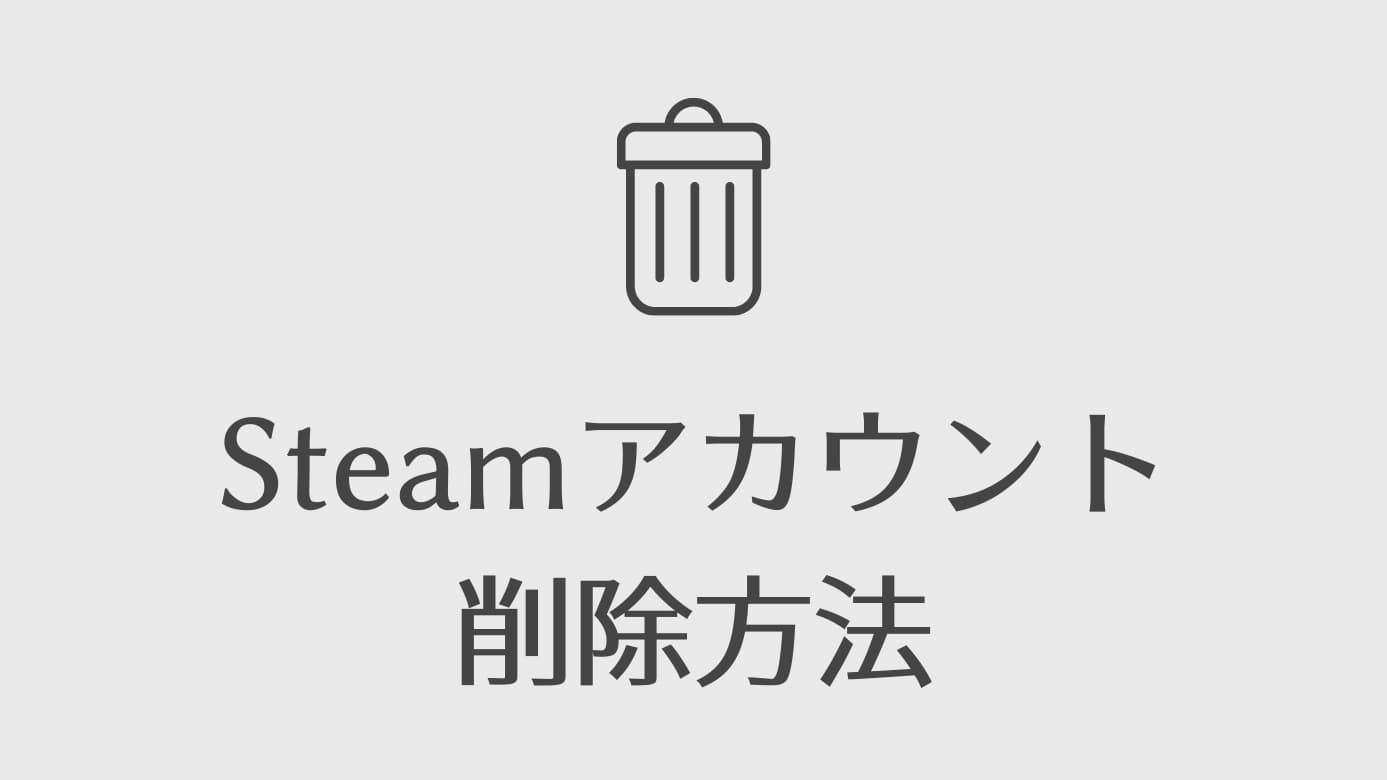この記事では、Steamアカウントの削除方法について、解説しています。
削除方法は、こちらの通りです。
1.削除リクエストを送信
2.30日間アカウントロック
3.アカウント削除
アカウントが削除されると、ほとんどのデータは削除されます。
削除リクエストを送信する前に、必要なデータがないか、もう一度確認してみてください。
【手順解説】Steamアカウントの削除方法
削除の流れはこちらの通りです。
アカウント削除の流れ
ゲームプレイについて
・ロックされると、VAC(Valveアンチチートシステム)サーバーが必要なゲームはプレイできません。
・削除されると、Steamアカウントが必要なゲームはプレイできません。
返金について
自動で返金はされません。削除する前に返金の申請をしてください。
ウォレット内のクレジットについて
削除されると、使用できません。
プロダクトキーの再利用について
再利用はできません。
その他の疑問は、公式サイトでご確認ください。
アカウント削除 – Steamサポート
アカウント削除方法
手順を解説していきます。
1.アカウント詳細
右上の名前 >「アカウント詳細」をクリック
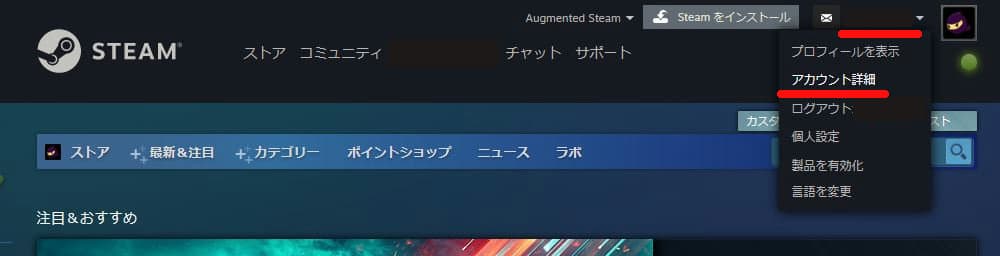
2.下にスクロールして「Steamアカウントの削除」
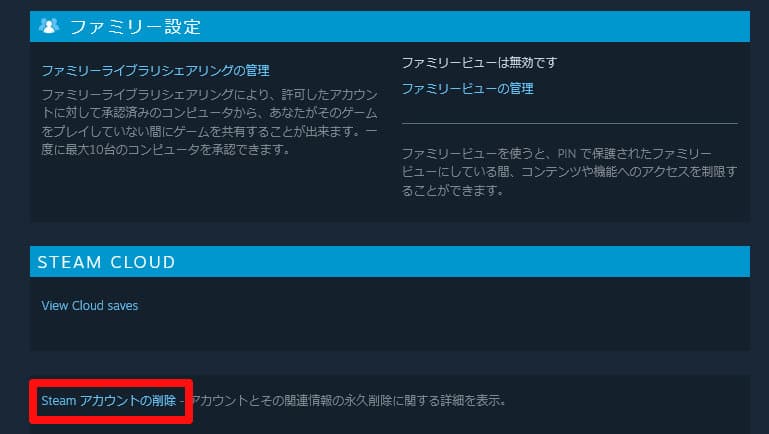
3.説明を確認して「アカウント削除に進む」
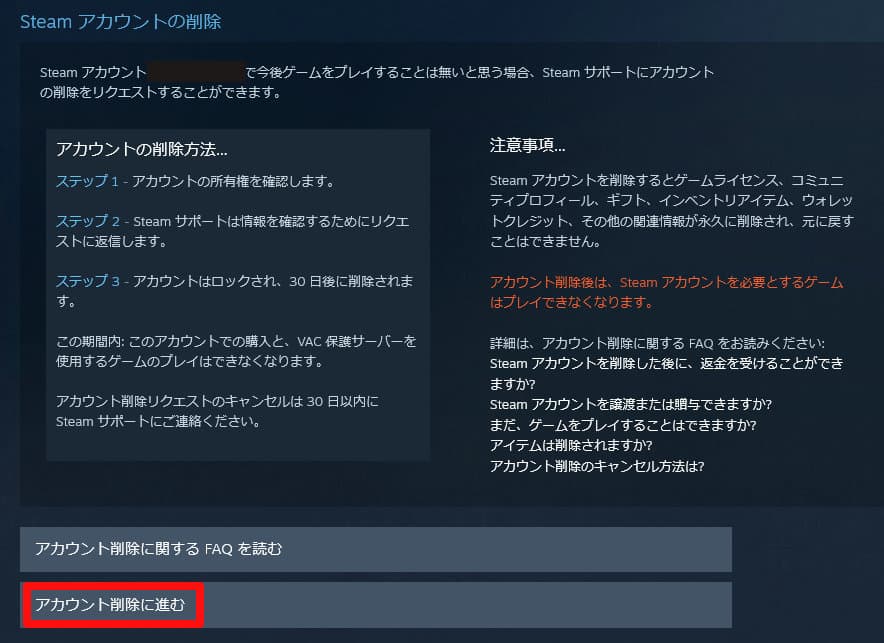
4.アカウント情報を入力
・メールアドレス
・(登録していれば)電話番号
・削除理由などの説明
を入力し「送信」をクリックします。
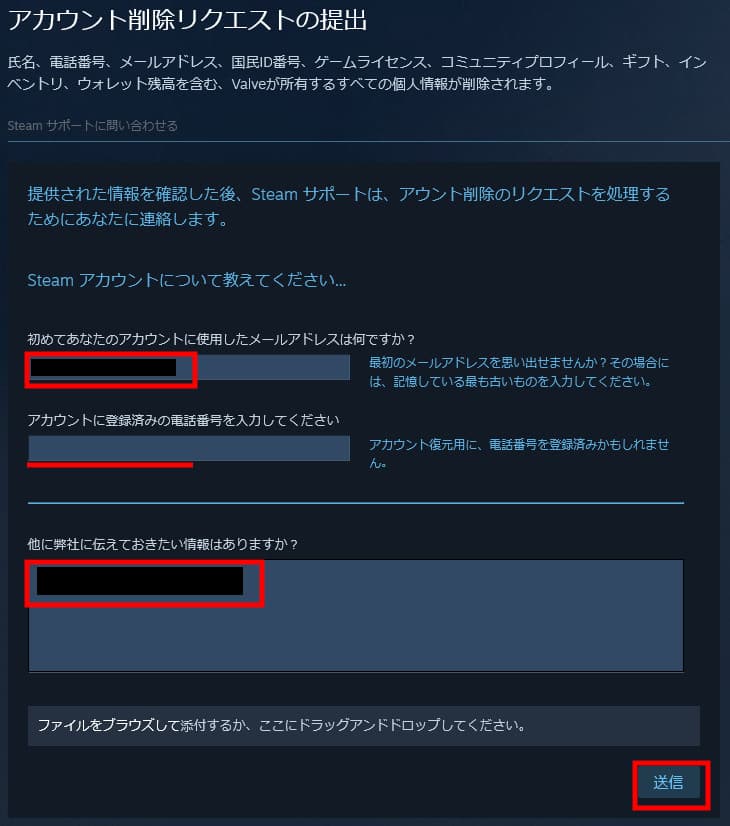
5.ヘルプリクエスト完了
ヘルプリクエストが提出されました。
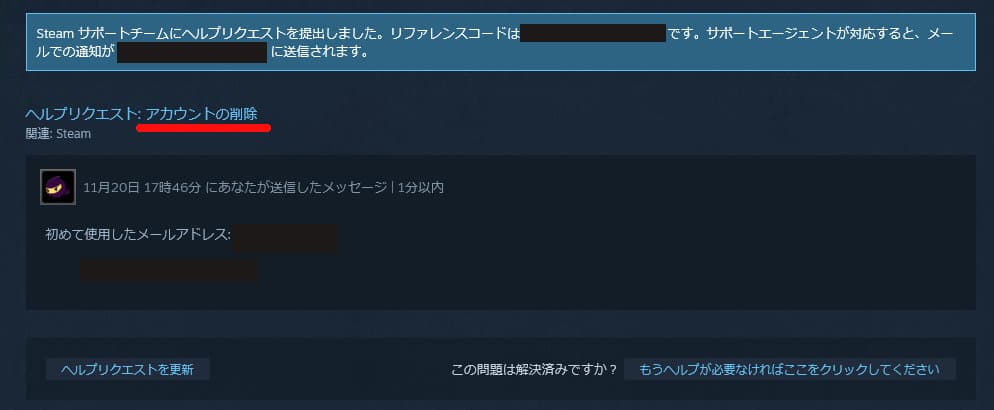
メールにも受付メールが届きます。
6.待ちます
7.メールを受信
この時は2時間くらいで来ました。

メール本文内の「メッセージを表示」をクリック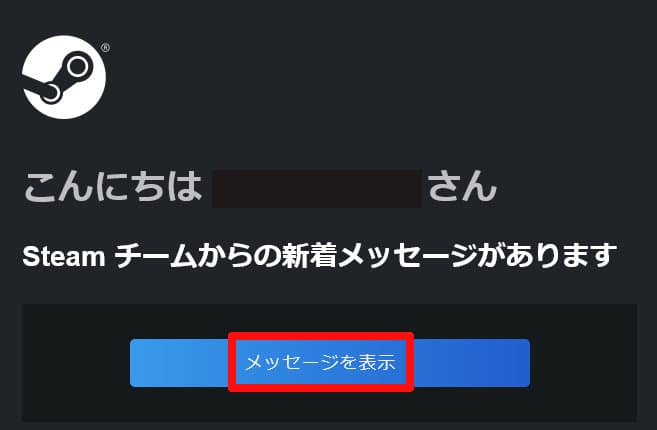
8.Steam内で確認
Steamにログインすると、サポートからのメッセージが確認できます。
問題なければ「はい、問題は解決済みです」をクリック
削除しない場合は「いいえ、問題が解決していません」をクリックします。
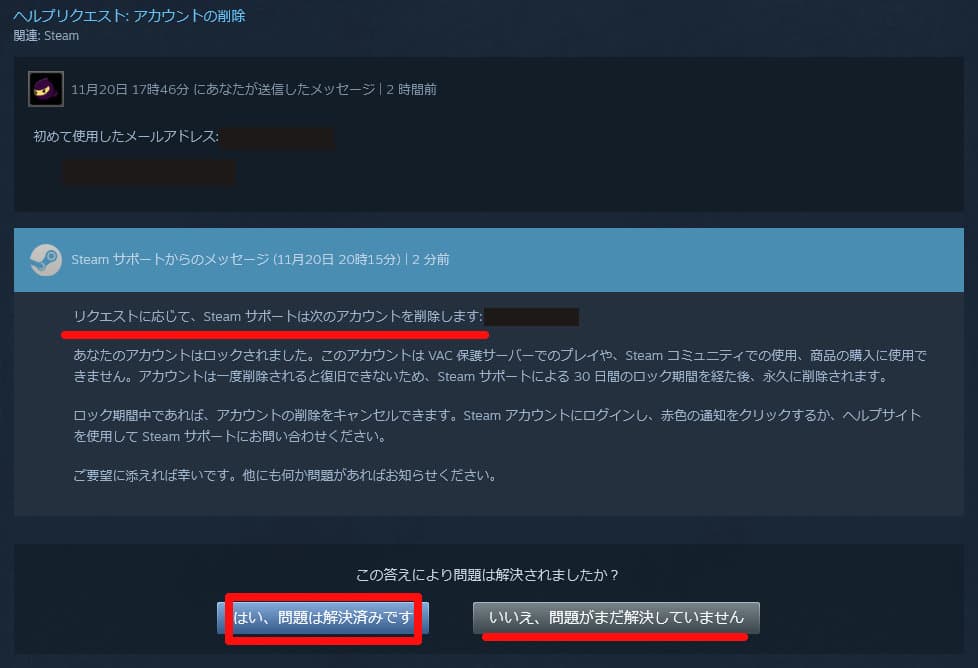
9.確認メッセージも「はい、問題は解決済みです」をクリック
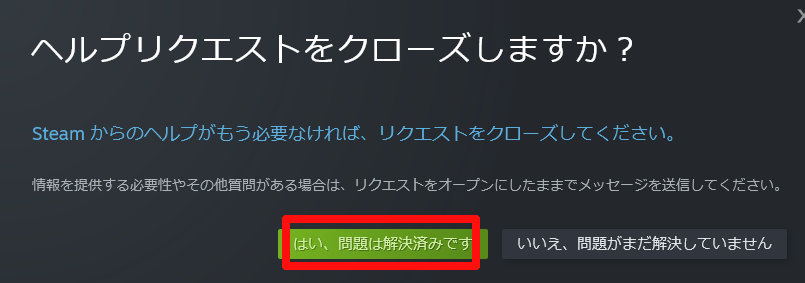
10.ヘルプリクエストがクローズされます
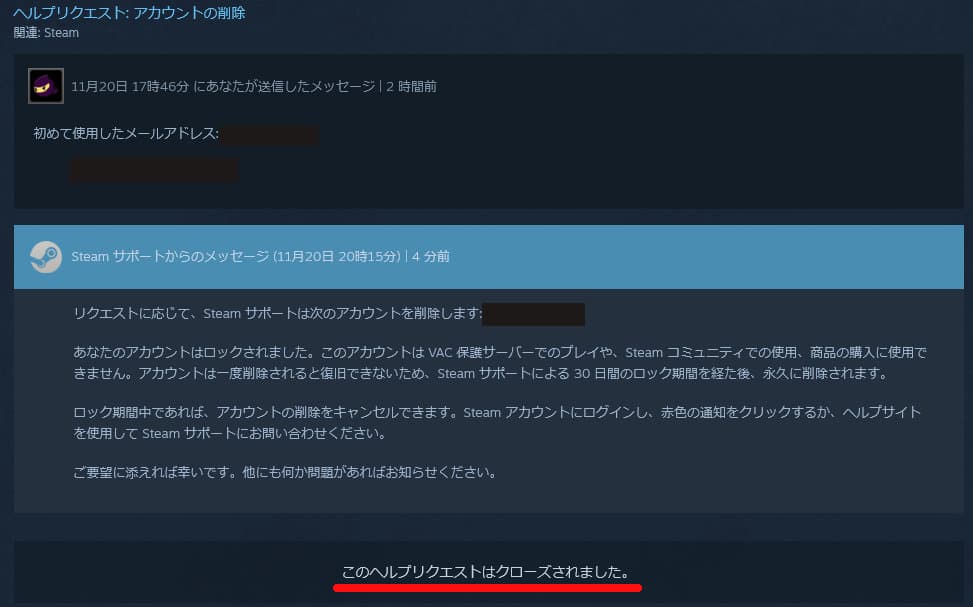
キャンセルする場合
リクエストがクローズされても、キャンセルができます。
1.Steamにログインし、右上の「アカウント警告」をクリック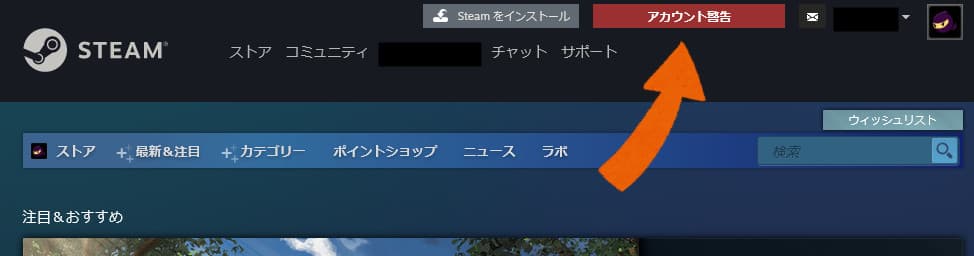
2.「リクエストをキャンセルし、このアカウントを削除しません」をクリック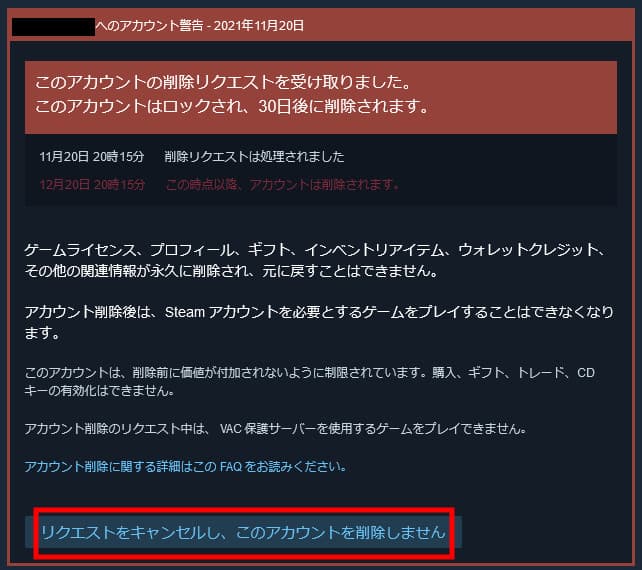
Steamアカウントの削除方法と、キャンセル方法は以上です。
最後までお読み頂き、ありがとうございました。